پرستاشاپ یک پلتفرم تجارت الکترونیک متن باز است. این نرم افزار تحت مجوز نرم افزار باز (OSL) منتشر شده است. پرستاشاپ به زبان برنامه نویسی PHP با پشتیبانی از سیستم مدیریت پایگاه داده MySQL نوشته شده است.
PrestaShop در حال حاضر توسط 300000 فروشگاه در سراسر جهان استفاده می شود و به 60 زبان مختلف در دسترس است.
با کمک پرستاشاپ می توانید فروشگاه ها اینترنتی خود را در فضای ابری یا از طریق میزبانی وب اجرا کنید.
در ادامه مراحل نصب و راه اندازی یک فروشگاه پرستاشاپ را در هاست اشتراکی با کنترل پنل cpanel ارائه خواهیم کرد.
دانلود فایل های نصبی :
تمامی فایل های نصب را می توانید در وب سایت رسمی پرستاشاپ به ادرس PrestaShop com بیابید. ابتدا برای دانلود فایل های نصب باید به وب سایت رسمی مراجعه کنید. سپس باید زیپ نصب را در رایانه خود دانلود کنید.
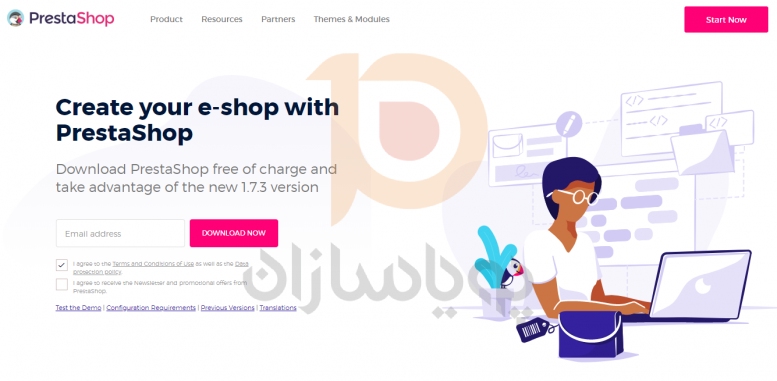 پس از اتمام فرآیند دانلود و اکسترکت فایل ، پوشه ای را مشاهده خواهید کرد که حاوی فایل های نصب پرستاشاپ است. در همان پوشه، یک فایل HTML نیز خواهید دید که شما را به مستندات پرستاشاپ هدایت می کند.
پس از اتمام فرآیند دانلود و اکسترکت فایل ، پوشه ای را مشاهده خواهید کرد که حاوی فایل های نصب پرستاشاپ است. در همان پوشه، یک فایل HTML نیز خواهید دید که شما را به مستندات پرستاشاپ هدایت می کند.
اکنون باید تمام فایل های موجود در پوشه اکسترکت شده را در هاست اشتراکی خود آپلود کنید.- آپلود فایل های نصب
برای این مرحله به سرویس FTP نیاز است. برای آپلود فایل نصبی به سرویس FTP نیاز دارید یا می توانید از مدیریت فایل(File Manager) در cPanel استفاده کنید.
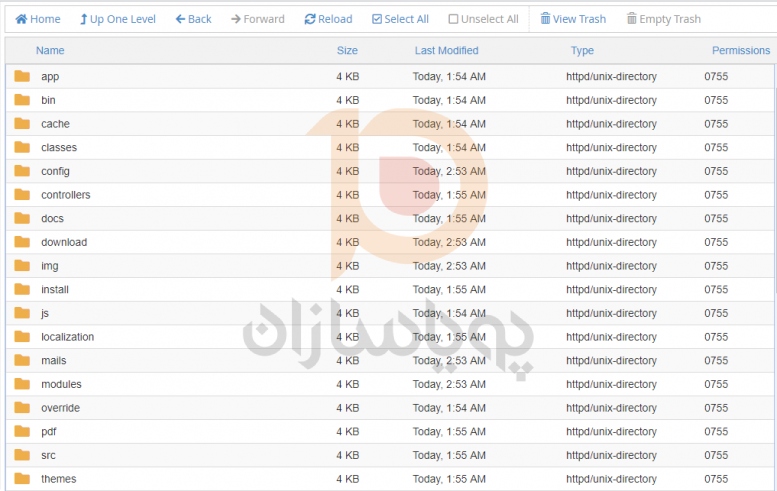 حال این سوال پیش می آید که فایل های نصب را کجا آپلود کنیم؟ خوب، این کاملاً به ترجیح شما در دسترسی به برنامه بستگی دارد.
حال این سوال پیش می آید که فایل های نصب را کجا آپلود کنیم؟ خوب، این کاملاً به ترجیح شما در دسترسی به برنامه بستگی دارد.
به عنوان مثال، اگر می خواهید برنامه شما از طریق نام دامنه شما در دسترس باشد، باید فایل ها را در پوشه “public_html” آپلود کنید.
اما اگر میخواهید برنامه شما از طریق یک زیر دامنه یا یک زیرپوشه در دسترس باشد، باید فایلهای نصب را در پوشه مربوطه که معمولاً در پوشه public_html قرار دارد به جای آپلود مستقیم در پوشه public_html آپلود کنید. ایجاد پایگاه داده
اکنون باید با مراجعه به cPanel و سپس رفتن به پایگاه داده MySQL یک پایگاه داده ایجاد کنید.
پس از همه این ها، می توانید نام کاربری و همچنین رمز عبور پایگاه داده را به ایجاد کنید. و حتما آنها را برای ارجاع بیشتر یادداشت کنید.شروع نصب پرستاشاپ
اکنون باید مکانی را که فایل های نصب را در آن آپلود کرده اید به خاطر بسپارید.
این مهم است زیرا اگر فایلها را مستقیماً در پوشهای به نام «public_html» آپلود کرده باشید، میتوانید با افزودن رشته «install/» درست بعد از دامنه خود، به رابط نصب دسترسی پیدا کنید. به عنوان مثال، yourdomainname.com/install/
یا در صورتی که فایل های نصب را در هر زیرپوشه ای آپلود کرده اید، می توانید با تایپ نام دامنه خود و سپس نام زیرپوشه و در نهایت install/ به رابط نصب دسترسی داشته باشید. به عنوان مثال،
yourdomainname.com/subfolder/install/
- نصب و راه اندازی
نصب پرستاشاپ بسیار آسان است.ابتدا باید زبان خود را انتخاب کنید.
 در مرحله بعد، موافقت نامه مجوز به شما ارائه می شود که برای پیشرفت بیشتر باید با آن موافقت کنید.
در مرحله بعد، موافقت نامه مجوز به شما ارائه می شود که برای پیشرفت بیشتر باید با آن موافقت کنید.
سپس یک تست سازگاری اجرا می شود تا بررسی شود که آیا تمام نیازمندی ها برآورده شده است یا خیر. در صورت برآورده شدن تمام شرایط به مرحله بعدی می روید و روی Next کلیک می کنید.
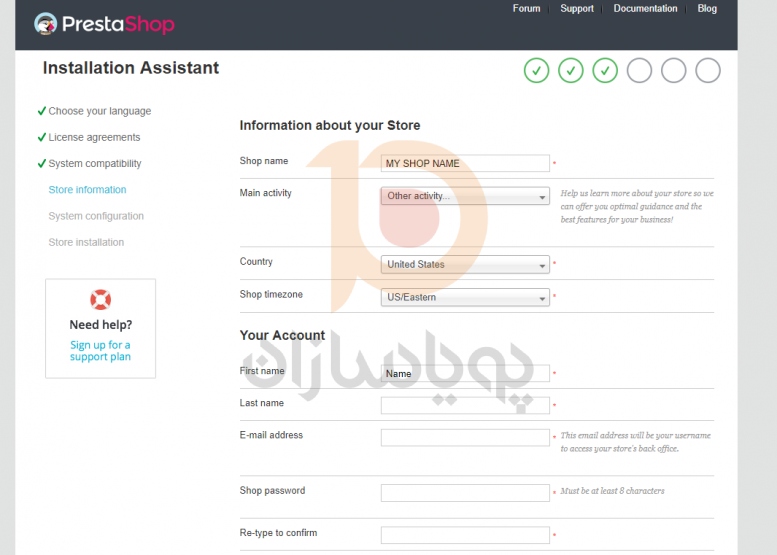 اکنون باید «اطلاعات مربوط به فروشگاه خود» و «حساب خود» را ارائه دهید. نام کاربری و رمز عبور در بخش «حساب شما» در زمان ورود الزامی است.
اکنون باید «اطلاعات مربوط به فروشگاه خود» و «حساب خود» را ارائه دهید. نام کاربری و رمز عبور در بخش «حساب شما» در زمان ورود الزامی است.
در مرحله بعد، باید پنج فیلد مربوط به پایگاه داده را پر کنید. با این حال، فیلد اول از قبل پر شده است و قرار نیست تغییری در آن ایجاد شود.
فیلد بعدی عبارت ” Database name” است. در اینجا باید نام پایگاه داده ای که اخیراً در این آموزش ایجاد کرده اید را وارد کنید.
نام کاربری باید در اینجا در قسمت سومی که می گوید « Database login» وارد شود.
در فیلد بعدی که « Database password» را میگوید، باید رمز عبور مربوط به نام کاربری ارائه شده در بالا را پر کنید.
اگر میخواهید پیشوند خاصی برای پایگاه داده خود داشته باشید، باید قسمت بعدی و آخرین فیلد، یعنی « Tables prefix» را تغییر دهید. یا آن را رها کنید که اینطور نیست.
سپس روی دکمهای کلیک کنید که نوشته شه است « Test your database connection now!» اگر همه چیز به خوبی کار کرد، پیامی با مضمون « Database is connected» دقیقاً زیر دکمه نمایش داده میشود. سپس بر روی دکمه Next واقع در گوشه سمت راست پایین کلیک کنید تا نصب شروع شود.
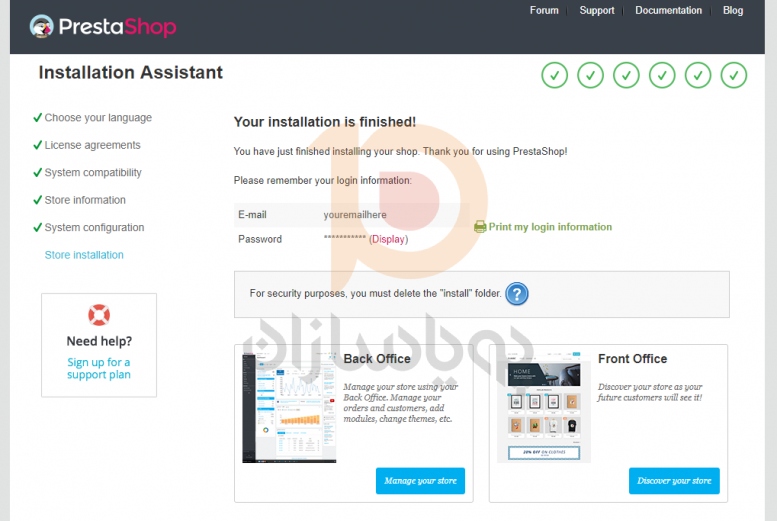 به محض اتمام مراحل نصب، صفحه جدیدی ظاهر می شود که حاوی اطلاعات مورد نیاز برای دسترسی به فروشگاه است. گزینههای دسترسی به فروشگاه شما از قسمت front end یا back end نیز دقیقاً در آنجا بهعنوان « Front Office» و « Back Office» در دسترس خواهند بود.
به محض اتمام مراحل نصب، صفحه جدیدی ظاهر می شود که حاوی اطلاعات مورد نیاز برای دسترسی به فروشگاه است. گزینههای دسترسی به فروشگاه شما از قسمت front end یا back end نیز دقیقاً در آنجا بهعنوان « Front Office» و « Back Office» در دسترس خواهند بود.
نکته ویژه: پرستاشاپ، مانند سایر پلتفرم های میزبانی تجارت الکترونیک، به یک سرویس میزبانی قابل اعتماد، قابل اعتماد و با کیفیت بالا نیاز دارد تا به کسب و کار شما اجازه رشد دهد و تجربه خرید عالی را برای مشتریان خود فراهم کند.
توجه: فراموش نکنید که پس از نصب، پوشه نصب را حذف کنید





